So steuern Sie Ihr Amazon Echo aus dem Web (anstelle einer gestörten Smartphone-App)

Das Amazon Echo hat eine fantastische Funktion, die den meisten Menschen nicht bekannt ist: eine robuste webbasierte Steuerung Ein Panel, das das Modifizieren und Interagieren mit dem Echo ein Kinderspiel macht.
Warum sollte ich das tun?
Die meisten Ihrer Interaktionen mit dem Amazon Echo werden von Grund auf stimmbasiert sein. Alexa ist eine sprachbasierte persönliche Assistentin, und für die meisten Aufgaben - wie das Starten und Stoppen von Musik, Fragen über das Wetter usw. - ist es am einfachsten, Alexa mit einem Befehl wie "Alexa, wie lautet die Wettervorhersage?" Zu rufen > Wenn es darum geht, das Echo zu konfigurieren oder es ohne Sprachbefehle zu steuern, müssen Sie jedoch entweder die Alexa-App (die Amazon stark unterstützt) oder die webbasierte Oberfläche (um die es etwas ruhiger geht) verwenden. Die mobile App könnte für eine schnelle Feinabstimmung hier oder da in Ordnung sein, aber die Weboberfläche ist in Bezug auf den visuellen Platz und die Benutzerfreundlichkeit weit überlegen. Das Bearbeiten von Einstellungen mit einer echten Tastatur, das Lesen der Informationskarten des Echos und das Öffnen dieser Karten in einem vollständigen Webbrowser auf einem normalen Monitor stellt eine große Verbesserung gegenüber den Einschränkungen eines mobilen Geräts dar.
Zusätzlich zur einfachen Benutzerfreundlichkeit - Nutzen Sie das Web-Interface, um überall dort zu arbeiten, wo Sie Zugang zum Internet haben: ob Ihr Echo im Raum oder quer durch die Stadt liegt. Wenn Sie ein Echo besitzen und keinen Blick auf das Webportal des Echos geworfen haben, verpassen Sie es.
Fernzugriff auf Ihr Echo
:
Einrichten und Konfigurieren von Amazon Echo Der Zugriff auf Ihr Echo aus dem Internet ist ein Kinderspiel, solange Sie diese grundlegenden Kriterien erfüllen: Ihr Echo ist eingerichtet, mit einem Wi-Fi-Netzwerk verbunden und in Ihrem Amazon-Konto registriert. Mit dieser anfänglichen Einrichtung müssen Sie einfach einen beliebigen Webbrowser auf alexa.amazon.com zeigen, während Sie in Ihrem Amazon-Konto angemeldet sind.
Dort finden Sie anstelle eines kleinen Smartphone-Bildschirms die a schöne expansive GUI: so viel Platz für Aktivitäten.
Jede einzelne Funktion in der mobilen App ist hier verfügbar, da die Alexa App und das Web-Portal die gleiche Oberfläche bis hin zum Farbschema teilen.
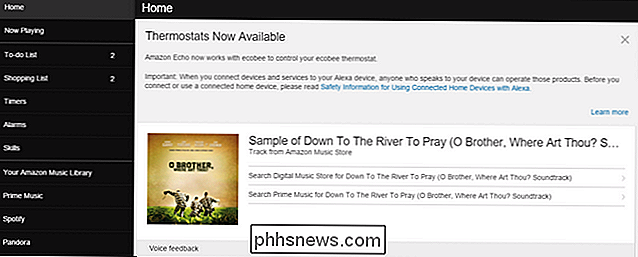
Sie können Greifen Sie auf Ihren aktuellen Titel / Playlist zu, steuern Sie die Wiedergabeliste, indem Sie sie vorwärts bewegen, zurückspringen, den Titel wiederholen oder die Musik abspielen / anhalten sowie zuvor wiedergegebene Titel ansehen.
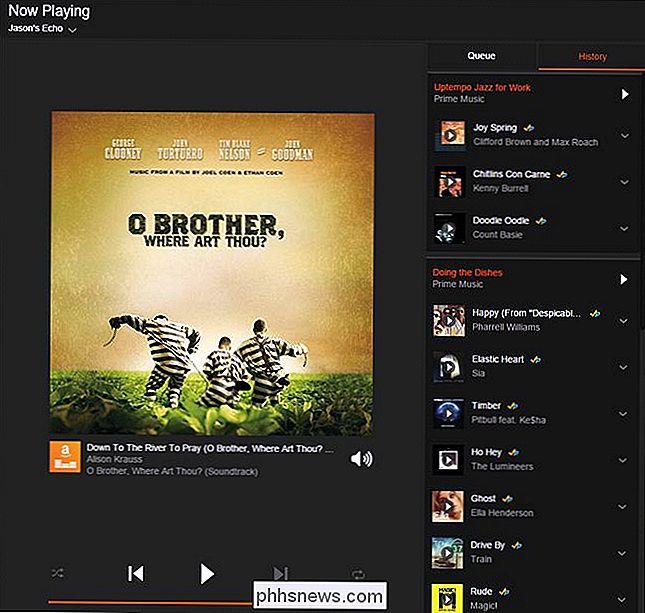
Wenn Sie das Alexa To verwenden möchten -do / Einkaufslisten Sie können manuell Elemente von Ihrer komfortablen Tastatur in die Liste aufnehmen. Es ist eine Sache, Alexa zu sagen: "Alexa, füge Milch zu meiner Einkaufsliste hinzu." Aber es ist eine ganz andere Sache, sie komplizierte oder langwierige Ergänzungen der Listen analysieren zu lassen.
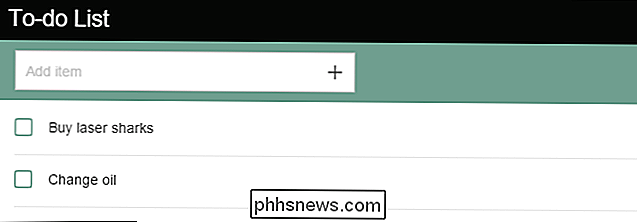
Und natürlich, wenn du deine Tägliche Pendler für die Aktualisierung des Verkehrsaufkommens oder für die Verfolgung der Sportergebnisse, es ist viel einfacher, Ihre Einstellungen mit einer vollen Tastatur zu optimieren.
Kurz gesagt, alles, was Sie mit der mobilen App tun können Mit dem Webportal, aber die Ansicht ist größer, das Menü ist einfacher zu bewegen und zu bearbeiten, und der zusätzliche Bildschirmbereich ist perfekt für die Überprüfung von Einkaufslisten bis zur Wiedergabe von Listen.

So verhindern Sie das Herunterfahren eines Windows-Computers
Wenn Sie nach einer Möglichkeit suchen, Mitarbeiter daran zu hindern, Ihren Windows-Computer herunterzufahren oder sich abzumelden, sind Sie bei uns an der richtigen Adresse. Was auch immer der Grund sein mag, es gibt mehrere Möglichkeiten, alle Optionen zum Herunterfahren oder Abmelden eines Windows-Computers zu entfernen.S

Was sind die Dateien thumbs.db, desktop.ini und .DS_Store?
Sagen Sie Ihrem Dateimanager, dass er versteckte Dateien anzeigt, und Sie werden eine Menge Junk-Dateien in Ihren Ordnern sehen . Windows erstellt thumbs.db- und desktop.ini-Dateien in vielen Ordnern und Mac OS X erstellt .DS_Store-Dateien. Die meisten Benutzer sehen diese Dateien normalerweise nicht.



